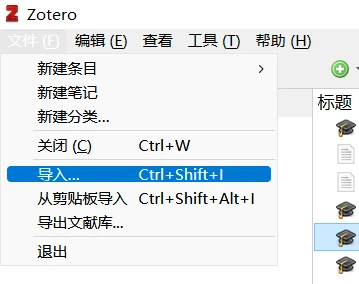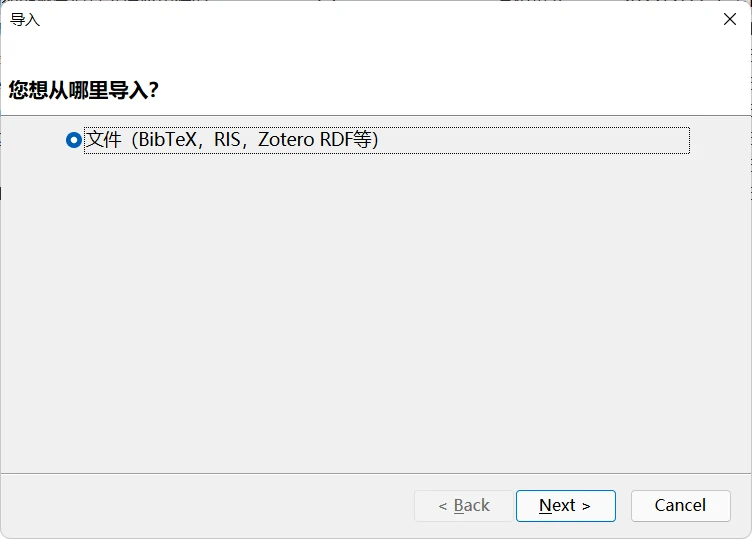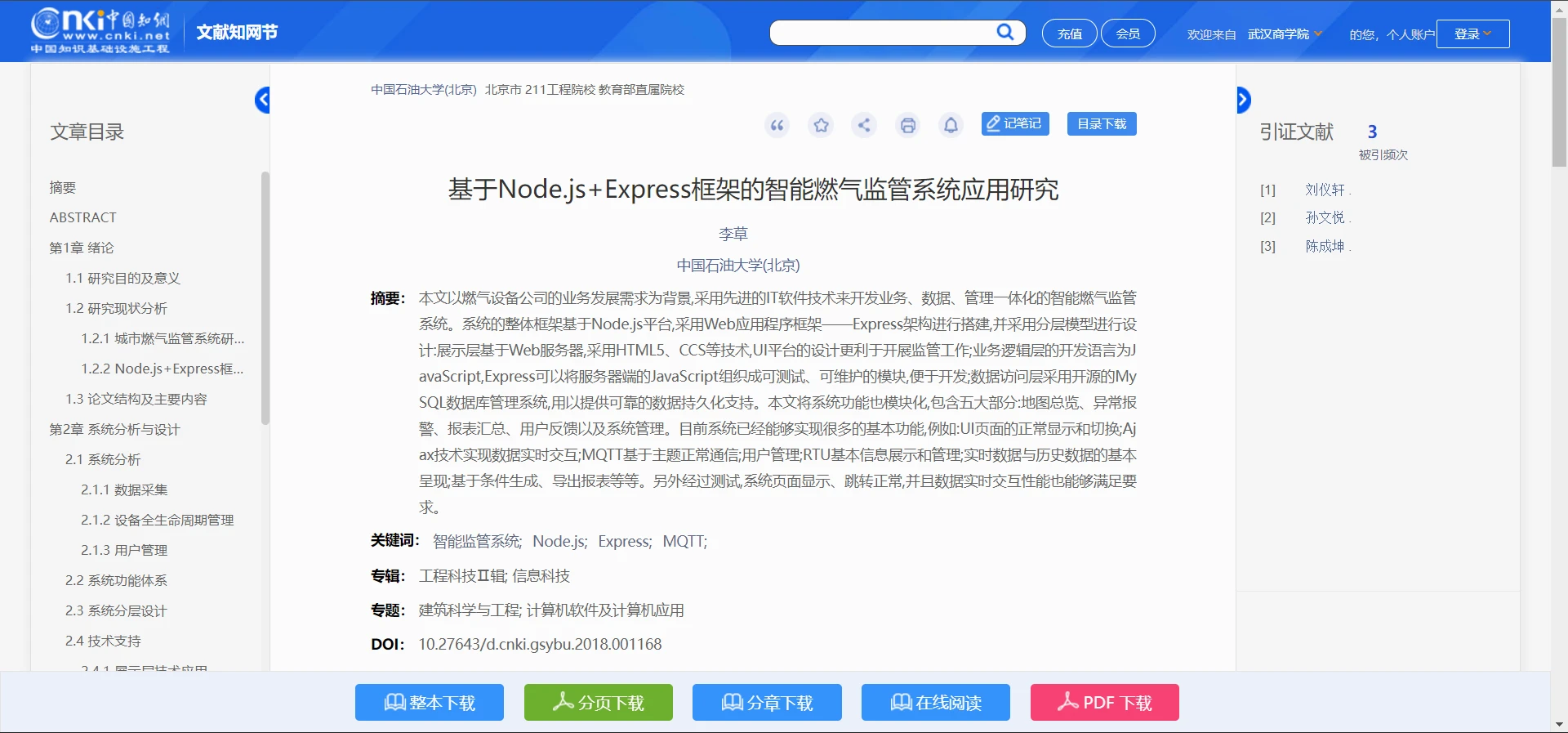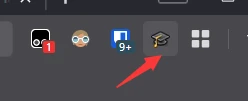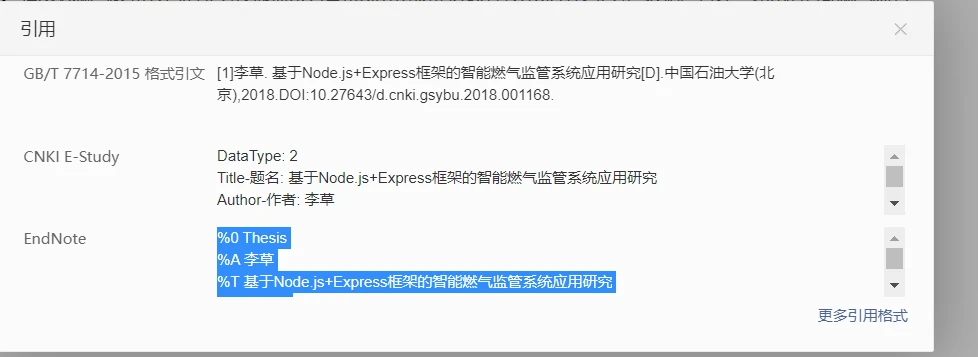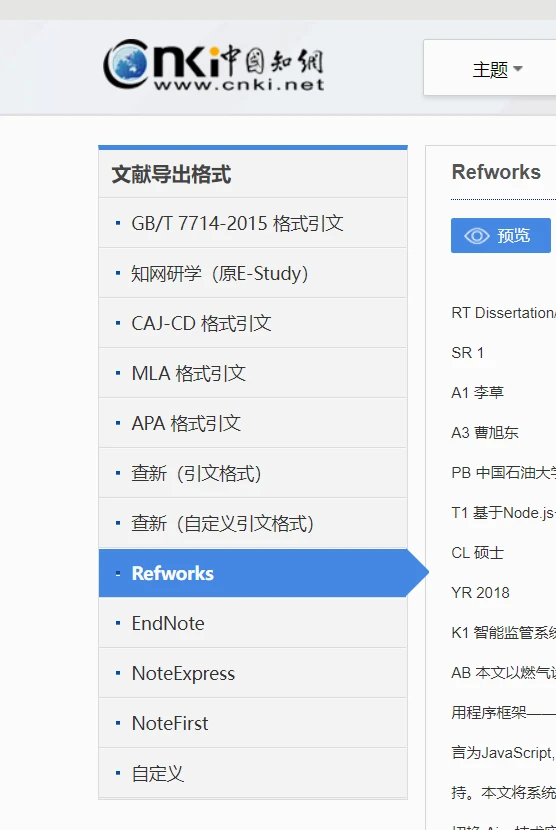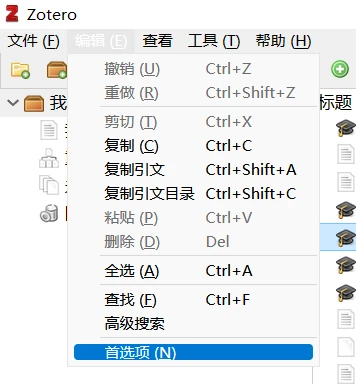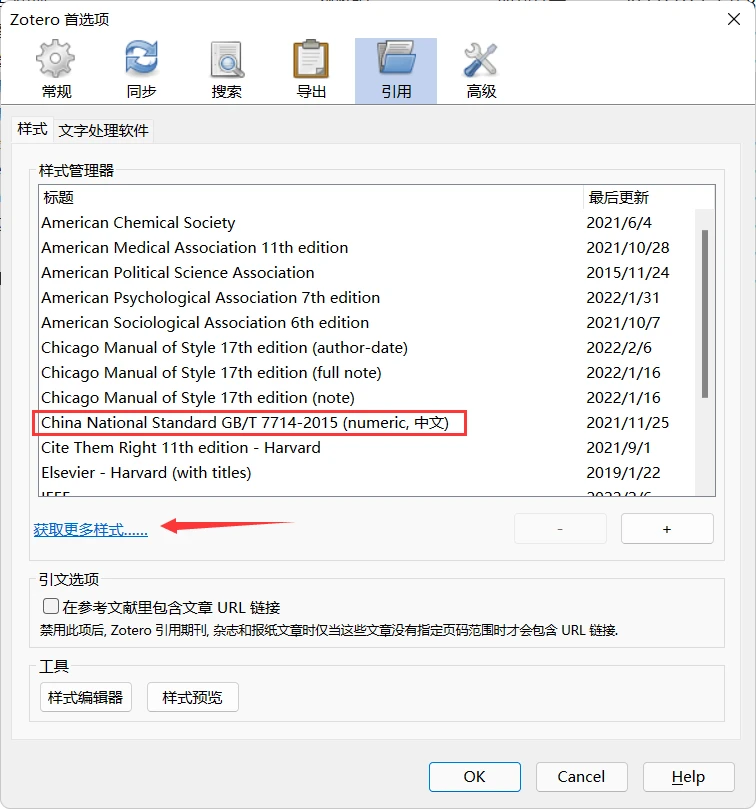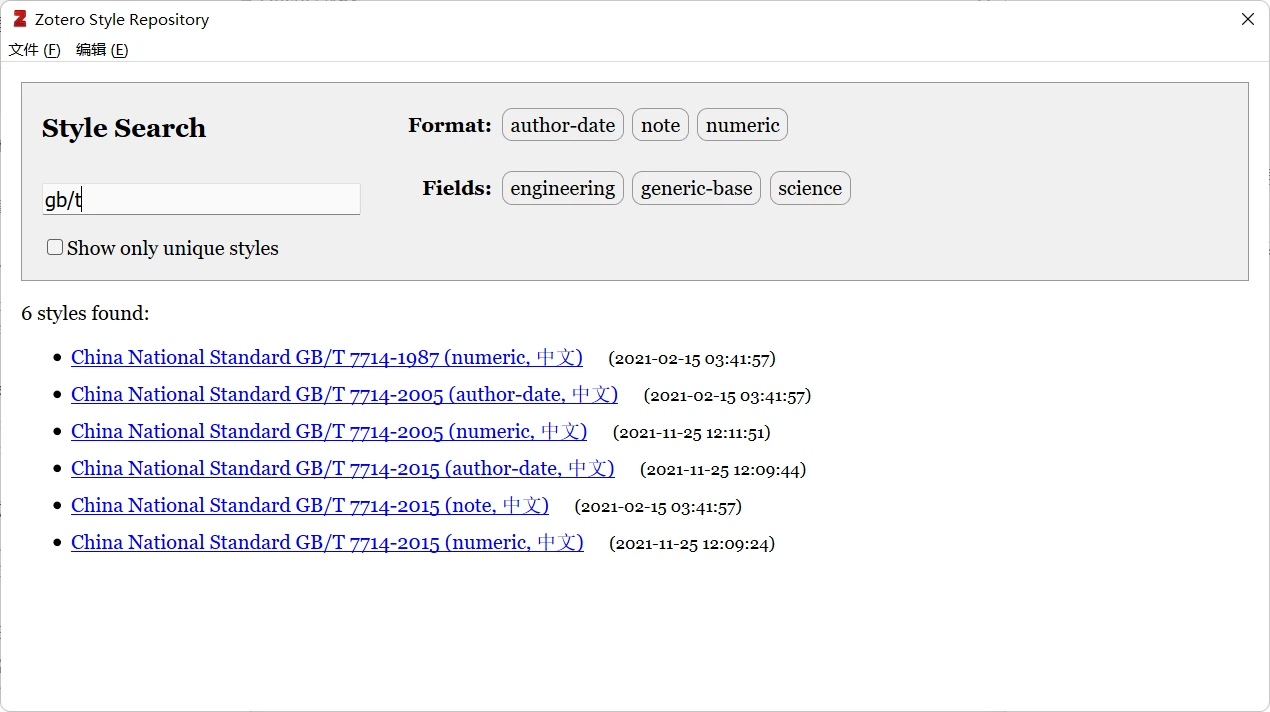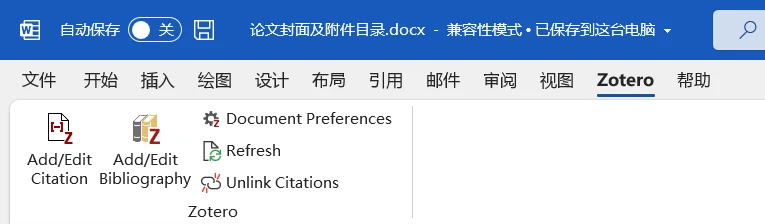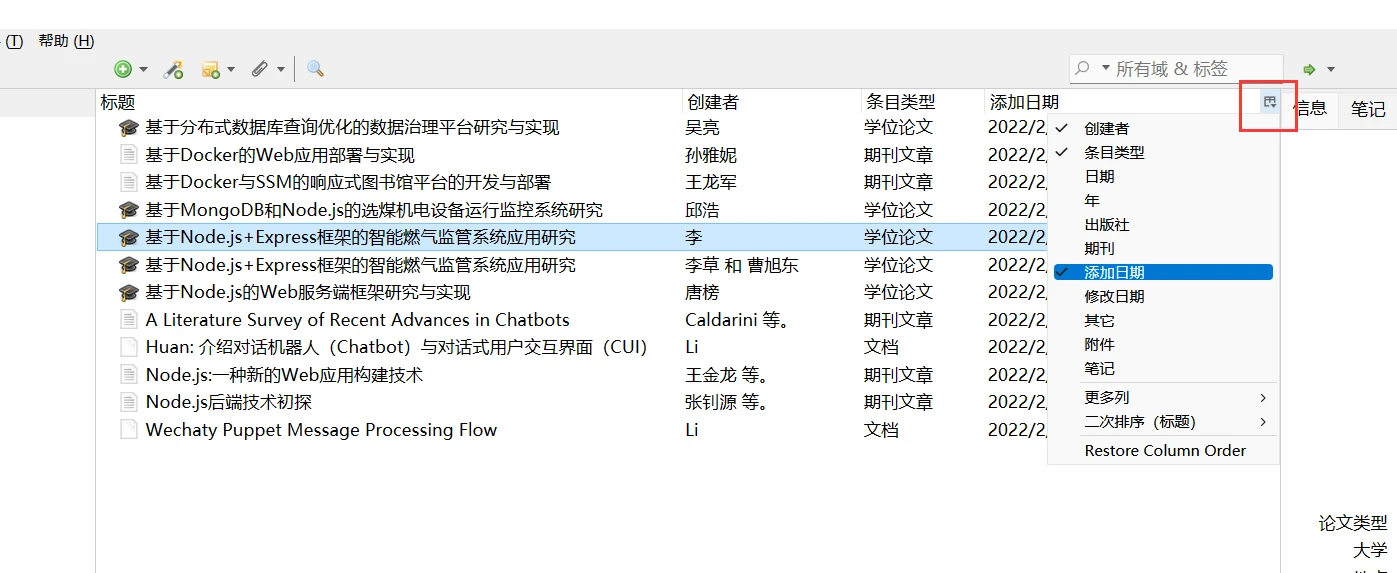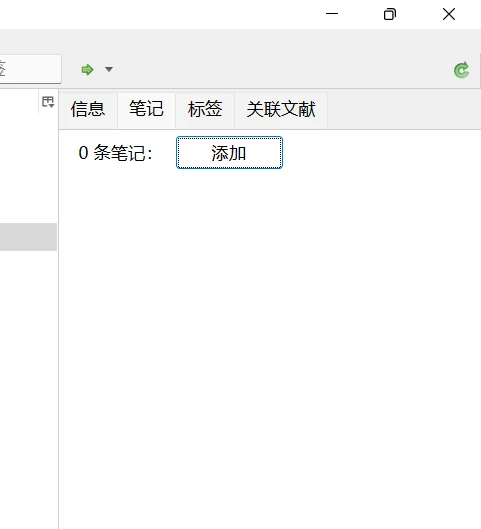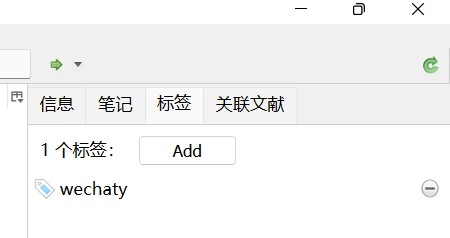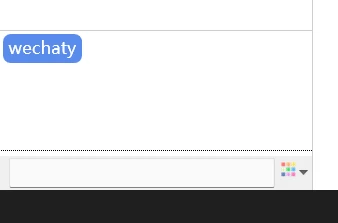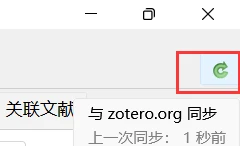文献管理软件 Zotero
一、下载
一共包含两个部分,一个是 zotero 软件,还有一个是配套的插件(chromium 内核浏览器与 Firefox 均适配)
二、文献导入
1. 从 endnote 导出,再导入 zotero
如果之前用的 endnote,想转到 zotero,可以从 endnote 以 bibtex 格式导出为 xml 文件(没有 bibtex 选项就去 edit-output style 里面启用),然后将 xml 文件导入 zotero 即可。
2. 从浏览器插件导入
任意进入一篇文献
点击右上角 zotero 插件即可 save to zotero
通常情况下,外文文献网站都没啥问题,中文文献都是问题。。。可通过github项目Zotero translators 中文维护小组更新zotero转译组件(插件导入文献本质上就是js脚本,不过中国总是特色。。。)。还是无法获取文献的话请前往github提交issue。
3. 从剪切板导入(上述方法2不行的话,推荐这一种,也很方便)
以知网为例,引用文献时,以 endnote 格式导出,复制字符串
进入 zotero,选择 从剪切板导入 ,或者快捷键 ctrl + shift + alt + i (此快捷键非全局快捷键,需进入 zotero!)
不是说非得按endnote格式导出,只是这个是老字号,国内外各平台都有罢了。其余的格式也可以试试,比如
Refworks格式也是可以的。
三、修改文献引用格式
进入 首选项
通常情况下,zotero 不会内置 国标7714 (国内论文的参考文献格式,具体是哪个年份的,比如2005或者2015看你自己的需求),需要自行添加
在弹出的搜索界面检索 gb/t ,选择 2005(numeric) (通常情况下,高校都是顺序编码制,即 numeric)
自定义引用格式下载
chinese-gb7714-2005-numeric.csl
四、word 中使用 zotero
zotero 安装成功后,word 中会新增插件选项卡
注意 Citation 和 Bibliography 之间的区别:前者为引文,即正文中右上角的文献角标序号,后者为参考书目,即文末参考文献里面的具体文献。选择
Add/Edit Citation只会在正文中添加角标序号,需将光标移动至需要添加参考文献的段落,然后Add/Edit Bibliography即可。
如果已经添加了部分文献,然后需修改他们的顺序,或者(例如)在[1]和[2]之间添加新的引文,直接add即可,zotero会自动更新全文的顺序(这也是为什么要用文献管理软件的重要原因之一!)
初次在word使用zotero时,会让你选择文献格式,选中第三步中添加的国标样式即可。
五、其他功能
zotero不仅是免费的,更是开源的!开源!这意味着它会拥有丰富的插件可供使用,见zotero插件。
除了插件以外,zotero还内置了一些常用功能。
1. 点击右上角图标可自行选择主界面的文献显示栏目
2. 右侧的笔记可自行添加文献笔记
通过插件可支持
markdown语法,操作见百度(本人野鸡本科,用不上)
3. 添加文献标签
见右侧栏
点击 Add 可任意添加若干标签,该标签可于页面左下角见
选择某个标签,可筛选出标记了该标签的所有文献
这个功能还是挺好用的,每个技术对应的文献可以分别打上不同的tag。通过浏览器插件导入的文献有时会自带标签,可以删除后自行添加。
退出标签筛选,只需重新点击左下角的 tag 即可。
4. 同步
右上角同步按钮,点击后注册账户即可同步
不清楚要不要翻墙,因为我7x24小时开着代理
同步内容包含两个,一是文献库,二是文件的附件(文献对应的 PDF、笔记等等)。后者可通过官方服务器同步,限额300M,也可以通过 webdav。
如果你真的有额外文件要同步,个人建议webdav,至于是dropbox还是坚果云或者别的什么,那就各有所好了。
六、FAQ
1. 参考文献中的外文作者名字全部是大写
https://blog.csdn.net/qq_36501182/article/details/88666849
2. 参考文献中的外文作者 lastname 为缩写
.csl 样式文件中,搜索 initialize (也有可能是 initialize-with ),将其修改为 initialize="false" 即可。